den beste måten å gjenopprette data fra iOS 9-enheter (iPhone, iPad) på Mac
Datatap er alltid smertefullt for alle iOS-brukere. Selv om Apples operativsystem blir bedre og bedre, kan det fremdeles ikke unngå datatap forårsaket av brukerfeil, systemproblem, jailbreak, etc. Hvis du dessverre tapte notater, kontakter, bilder og mer på iOS 9.3 / 9.1 / 9-enhet, kan du enten bruke et iOS 9 Data Recovery-program for å gjenopprette dem uten sikkerhetskopi, eller gjenopprette dem fra den opprettede iTunes / iCloud-sikkerhetskopien.
- Del 1: Hvordan gjenopprette data fra iOS 9-enheter (iPhone, iPad) uten sikkerhetskopi på Mac
- Del 2: Hvordan gjenopprette data fra iOS 9-enheter (iPhone, iPad) fra iTunes / iCloud Backup
Del 1: Hvordan gjenopprette data fra iOS 9-enheter (iPhone, iPad) uten sikkerhetskopi på Mac
Tenorshare iOS Data Recovery for Mac er den beste iOS 9 datagjenopprettingsprogramvaren for deg å gjenopprette slettede eller mistede notater, kontakter, bilder og mer for iOS 9 på grunn av forskjellige årsaker.
De viktigste grunnene til å ha Tenorshare iOS Data Recovery for Mac
- Gjenopprette tapte data direkte fra iOS 9-enheten. Ingen sikkerhetskopi er nødvendig.
- Gjenopprett opptil 20 typer innhold, inkludert meldinger, bilder, videoer, kontakter, notater, WhatsApp / Tango / Viber-chats, Safari-historie, etc.
- Recue iOS-data tapt på grunn av forskjellige årsaker som sletting av ulykker, iOS-oppdatering, svikt i jailbreak, tilbakestilling av fabrikken osv
- Synkroniser enkelt gjenopprettede kontakter, notater, meldinger tilbake til enheten din med ett klikk.
- Støtter alle iOS 9-enheter, inkludert iPhone 6s / 6s Plus / 6/6 plus / 5S / 5C / 5 / 4S / 4, iPad Air / 4 / mini 2.
3 trinn for å gjenopprette data fra iOS 9-enhet med Tenorshare iOS-datarekonstruksjon
- Trinn 1: Koble iOS 9-enheten til datamaskinen med USB-kabel og velg "Gjenopprett data fra iOS-enhet".
- Trinn 2: Klikk på "Start skanning". Etter skanning vil alle eksisterende og slettede iPhone-data bli oppført etter kategori. Klikk på hver kategori for å forhåndsvise tapte data.
- Trinn 3: Sjekk til slutt filene du vil gjenopprette, og klikk "Gjenopprett" for å gjenopprette dem.

Del 2: Hvordan gjenopprette data fra iOS 9-enheter (iPhone, iPad) fra iTunes / iCloud Backup
Apple tilbyr deg også en sjanse til å gjenopprette taptdata fra den opprettede iTunes / iCloud-sikkerhetskopien. Men du kan ikke selektivt gjenopprette dataene du ønsker, og alle nåværende data som ikke er i sikkerhetskopien vil bli overskrevet.
Fra iTunes Backup
- Koble enheten din til datamaskinen du lagret sikkerhetskopien på.
- Forsikre deg om at du har installert den nyeste versjonen av iTunes. Åpne iTunes. Gå til Fil> Enheter> Gjenopprett fra sikkerhetskopi.
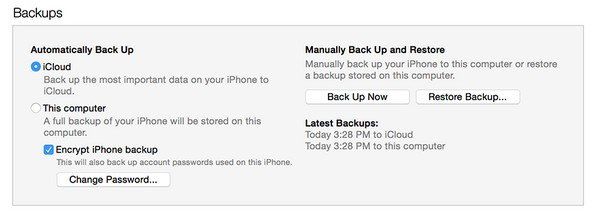
Fra iCloud Backup
- Gå til Innstillinger> Generelt> Tilbakestill og velg "Slett alt innhold og innstillinger".
- I Setup Assistant velger du "Set up your device" og "Restore from a Backup" og logger til slutt på iCloud.
- Velg sikkerhetskopifilen fra listen over sikkerhetskopier på iCloud for å gjenopprette enheten fra iCloud sikkerhetskopi.
For å oppsummere, deler vi 3 måter for deg å hente tapte data fra iOS 9-enheten. Bare velg den beste løsningen for deg selv og gå tapt data så snart som mulig.









